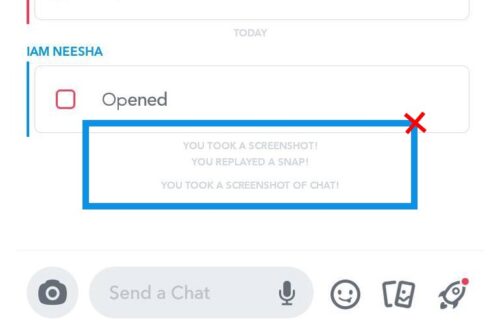➡️ БЫСТРАЯ НАВИГАЦИЯ ПО МАТЕРИАЛУ
С самого первого дня Snapchat всегда был сосредоточен на конфиденциальности и безопасности пользователей. Даже когда Snapchat был официально выпущен в магазинах, Snap, Inc запустила Snapchat с функциями конфиденциальности и безопасности пользователя, такими как автоматическое удаление сообщений после просмотра, вы не могли делать снимки экрана в чате, и теперь сегодня есть много интересных функций, которые вы можете увидеть. на Snapchat.
В нашей предыдущей статье мы уже упоминали функцию, которая автоматически удаляет сообщения после просмотра. Если вы хотите узнать о функции автоматического удаления сообщений, вы можете перейти по ссылке. Но сегодня в этой статье мы поговорим о том, как сделать снимок экрана в Snapchat.
В Snapchat мы можем сделать снимок экрана чего угодно, но проблема возникает, когда мы тайно делаем снимок экрана чата, и ваш друг получает уведомление о том, что вы сделали снимок экрана, и спрашивает, почему вы сделали снимок экрана (Неловкий момент).
С одной стороны, эта функция полезна для отправителя, чтобы повысить его конфиденциальность и безопасность, также неправильно делать снимок экрана тайно. В некоторых случаях нам приходится делать снимок экрана тайно, потому что эти сообщения и снимки могут служить доказательством. Но мы не можем тайно сделать снимок экрана чата.
Вы хотите тайно сделать снимок экрана в Snapchat? Здесь мы представили пять способов сделать снимок экрана в Snapchat без их ведома. Вы можете сделать снимок экрана свободно, и вам не будут задавать никаких вопросов. Но мы не призываем вас использовать эти методы для неправомерного использования чьей-либо конфиденциальности или безопасности. Убедитесь, что вы используете эти методы в своих интересах.
5 способов сделать снимок экрана со снимками на Snapchat (устройство Android и iOS)
Итак, вот 5 основных методов тайного создания снимка экрана в Snapchat. Вы можете попробовать любой из способов сделать секретный снимок экрана, и пользователи Android и iOS могут следовать методам, упомянутым ниже.
Очистить кеш Snapchat
Вы можете сказать, что это самый простой и эффективный метод, но он работает только в том случае, если вы хотите сделать снимок экрана с фотографиями, но не можете сделать снимок экрана с видео. Мне не нужно объяснять почему? Не волнуйтесь! Вы поймете, когда изучите и будете следовать инструкциям.
Мы также можем сказать, что это сенсационный метод, потому что в этом методе мы должны отключить наш Wi-Fi или соединение для передачи данных и очистить кеш после экрана. Поэтому, если вы по ошибке включите Wi-Fi или соединение для передачи данных, вам не удастся сделать снимок экрана втайне. Будьте бдительны, следуя этой технике; в противном случае это не сработает. Поэтому следуйте пошаговой процедуре, указанной ниже.
[Note: Make sure you set Snapchat to delete received messages after 24 hours of viewing.]
Не волнуйтесь; очистка кеша не повлияет на ваши снимки и воспоминания. Итак, вы успешно сделали снимок экрана из чата, и вашему другу не было отправлено уведомление.
Используйте дополнительное устройство для захвата снимков
Я думаю, вы уже знаете об этой технике, потому что все знают об этой технике, и мы тоже ее пробовали. Среди всех это самый несложный прием, но мы не получаем качественных и лучших снимков. Если вы можете пойти на компромисс с качеством, вы также можете воспользоваться этой техникой.
[Note: Make sure you set Snapchat to delete received messages after 24 hours of viewing.]
Ты нужно дополнительное устройство и вы можете легко делать снимки (изображения и видео) с помощью камеры дополнительного устройства. Вы можете записывать видео и снимать фотографии, которые отправляет вам друг. Итак, без промедления, давайте посмотрим, как сделать снимки с помощью вторичного устройства.
Итак, вы успешно сохранили изображения и видео, отправленные вашим другом с помощью дополнительного устройства, и вашему другу об этом ничего не известно. Неважно, какой длины будет снимок, теперь вы можете сохранять любые фотографии и видео, полученные от друга.
Использование приложения для записи экрана (стороннее)
Этот метод может заменить использование вторичного устройства для захвата снимков, потому что вы можете записывать снимки, отправленные вашим другом внутри устройства, и вы получите хорошие снимки, но вы не можете захватить изображение; вы можете записывать только экран. Однако вы можете сделать снимок экрана после записи снимка с помощью средства записи экрана.
В 2021 году многие мобильные телефоны будут оснащены встроенными функциями записи экрана. Если у вас есть такая функция на вашем устройстве, вы можете записать экран Snapchat, используя встроенную функцию. В противном случае вы можете найти множество сторонних приложений в магазинах, которые можно установить на устройства Android и iOS для записи экрана.
[Note: Make sure you have inbuilt screen recorder features, or you have downloaded a third-party app on your device. And learn how to record the screen using a third-party app as well.]
После того, как вы установили стороннее приложение на свое устройство или у вас уже есть встроенные функции записи экрана, вы можете выполнить шаги, указанные ниже.
[Note: Make sure you set Snapchat to delete received messages after 24 hours of viewing.]
Итак, теперь у вас есть видео со всеми фотографиями и видео, отправленными вашим другом. Теперь вы также можете сделать снимок экрана с видео. Следуйте инструкциям, указанным ниже сделать снимок экрана с записанного видео.
Вот и все; у вас есть скриншот и видео снимков, отправленных вашим другом. Этот метод требует длительного процесса, но очень важен, потому что вы можете записывать все, что угодно, включая экран Snapchat.
Используйте Google Assistant (только для устройства Android)
Мы сожалеем, что этот метод предназначен только для пользователей Android, потому что только на Android вы получаете функцию Google Assistant.
Как мы все знаем, Google Assistant всегда упрощал нашу работу благодаря удобной навигации. Но вы хоть догадались! Этот Google Assistant может помочь вам сделать снимок экрана со снимками, отправленными в Snapchat без их ведома. Разве это не круто?
Поэтому, если вы хотите использовать Google Assistant, чтобы сделать снимок экрана со снимками, отправленными вашим другом в Snapchat, вы можете выполнить шаги, указанные ниже.
[Note: You need to be quick to perform this technique, so practice before you try directly. All the best.]
Итак, вы успешно загрузили снимок экрана со снимком, тайно отправленный вашим другом. На этом шаге вы перемещаетесь по Google Assistant и загружаете снимок экрана.
Использовать QuickTime (только для пользователей Mac)
Вы можете использовать запись QuickTime на своем Mac, чтобы сделать снимок в Snapchat. Только пользователи Mac могут использовать эту технику, потому что QuickTime — это функция Mac. Итак, если вы пользователь Mac, вы можете выполнить шаги, указанные ниже.
Итак, теперь вы можете переносить снимки экрана и видео с Mac на свой iPhone.
Дополнительная техника
Эта техника является последней техникой, а также бонусной техникой для вас, ребята. Вы можете следовать методике, упомянутой ниже, но она похожа на методику № 2, за исключением одного, узнайте.
Поделитесь своим мобильным экраном на телевизоре или ПК
Если у вас есть новейшее и продвинутое устройство, вы также можете использовать эту технику. Вы можете поделиться своим мобильным экраном на телевизоре или ПК и сделать снимок экрана со своего дополнительного устройства.
Мы можем сказать, что это смешанный метод: сначала мы предоставляем общий доступ к нашему мобильному экрану, вы можете найти опцию совместного использования экрана на своем устройстве, а после этого мы используем наш дополнительный телефон или камеру, чтобы сделать снимок или видео.
Разница между «Используйте дополнительное устройство для захвата снимков а также Поделитесь своим мобильным экраном на телевизоре или ПК”Заключается в том, что вы делаете снимки со своего телевизора или монитора, а в описанном выше методе вы делали снимки со своего мобильного телефона. И вы знаете, каков результат.
В заключение
Вот пять способов с бонусной техникой сделать снимок экрана на Snapchat без их ведома. Среди пяти способов вы можете использовать один из методов, чтобы сделать снимок экрана со снимками в Snapchat, или вы можете попробовать все методы просто для удовольствия. Повеселись!
Мы думаем, что подробно объяснили каждую технику. Мы надеемся, что вам будет легко понять.
Если у вас есть какие-либо вопросы по этой статье, вы можете прокомментировать нам свою проблему в разделе комментариев ниже. Будем рады решить ваши проблемы.
Для получения дополнительных указаний и советов по Snapchat щелкните ссылку «Советы по Snapchat».